Add-in do RoboDK para Rhino
O add-in RoboDK para Rhino permite que você combine a modelagem paramétrica do Rhino com o RoboDK para simulação de robôs e programação off-line.
Com o add-in RoboDK para Rhino, você pode carregar facilmente modelos 3D criados no Rhino para o RoboDK. Esse plug-in permite que você programe mais de 500 robôs diferentes diretamente do Rhino.
Os programas do robô podem ser gerados diretamente de um grupo de curvas, pontos ou programas CAM (como arquivos APT ou arquivos de código G). Os robôs podem ser facilmente programados como máquinas de 5 eixos para uma ampla variedade de aplicações de fabricação, como perfuração, soldagem, corte, impressão 3D ou usinagem com robôs. Mais informações disponíveis na seção de usinagem com robôs.
A seção de pós-processadores de robôs mostra uma lista das marcas de robôs e controladores compatíveis. Também é possível modificar ou criar novos pós-processadores para personalizar a geração de programas.
O plug-in RoboDK para Rhino funciona no Rhino 5, Rhino 6 e Rhino 7. O plug-in do RoboDK para Rhino é gratuito; no entanto, algumas opções do RoboDK exigem a compra de uma licença.
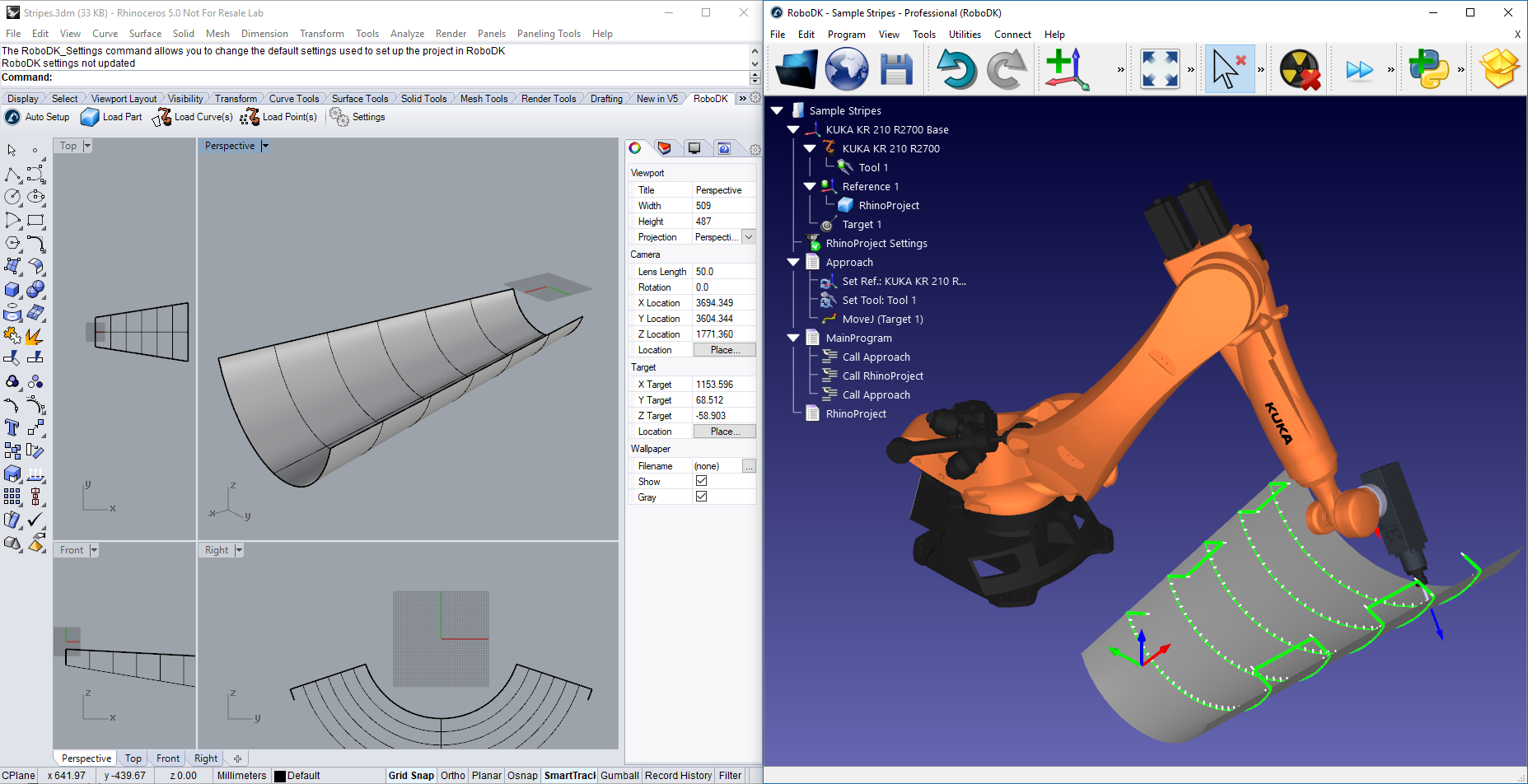
Instalar
Siga estas etapas para instalar o plug-in do RoboDK para o Rhino:
Downloads:
1.Faça o download e instale o Rhinoceros.
2.Faça o download e instale o RoboDK. Os arquivos do instalador do Rhino estarão disponíveis em C:/RoboDK/Other/Plugin-Rhino/.
3.Faça o download do plug-in RoboDK para Rhino diretamente ou do Food4Rhino.
4.Descompacte os arquivos.
Clique duas vezes no arquivo do instalador do RoboDK.RUI e siga as instruções para instalar o plug-in. Se esse procedimento falhar, você pode instalar o plug-in manualmente.
O plug-in do RoboDK para o Rhino contém comandos do Rhino (começando com o prefixo RoboDK_...), componentes do Grasshopper e uma barra de ferramentas. Cada botão da barra de ferramentas está vinculado a um comando do RoboDK.
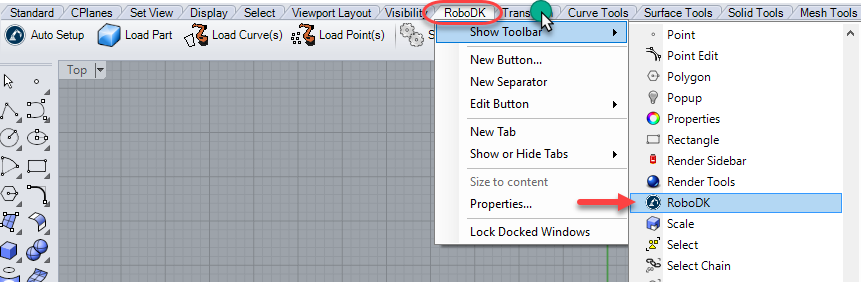
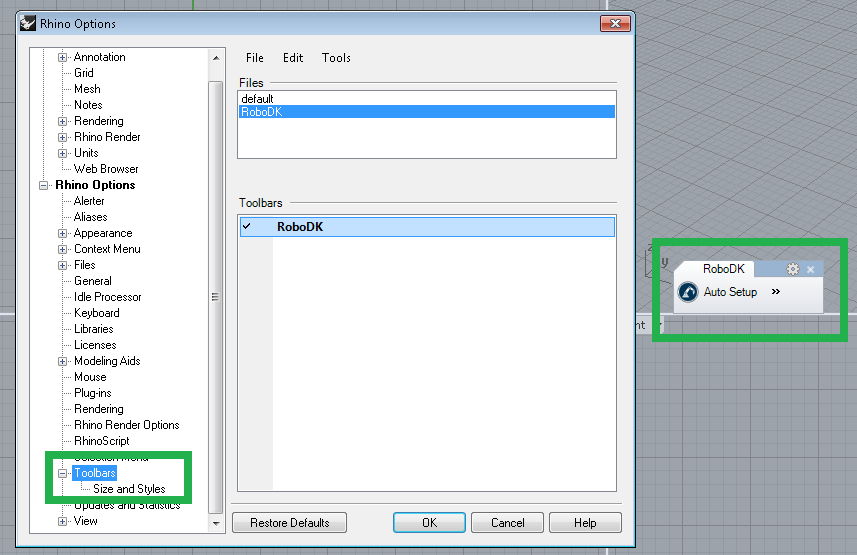
Barra de ferramentas Rhino
A barra de ferramentas padrão fornecida para o Rhino inclui 5 botões:

●
●
●
●
●
A principal diferença entre o Auto Setup e o Load Curve(s) ou Load Point(s) é que o Auto Setup carrega a peça e cria um novo projeto de seguimento de Curva/Ponto. O uso do Load Curve(s) ou Load Point(s) é mais rápido e apenas atualizará os recursos de geometria existentes no RoboDK, mantendo as configurações definidas anteriormente.
Barra de ferramentas do Grasshopper
O plug-in RoboDK para Rhino inclui 3 componentes Grasshopper:
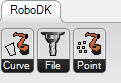
●
●
●
Todos os componentes retornam um status (S) como uma porcentagem (100% significam que o robô pode concluir o programa com êxito). Além disso, uma mensagem descritiva (M) pode ser lida de cada componente.
Você pode clicar com o botão direito do mouse em qualquer componente e selecionar Robot Setup Options (RoboDK) para personalizar as configurações específicas de um componente.
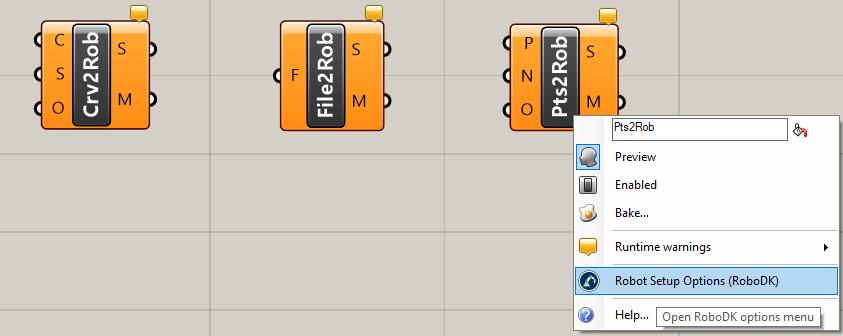
Configurações
Cada componente do Grasshopper contém configurações específicas que você pode personalizar. Você também pode alterar as configurações padrão que se aplicam aos comandos do RoboDK (ou botões da barra de ferramentas) selecionando o botão Settings.
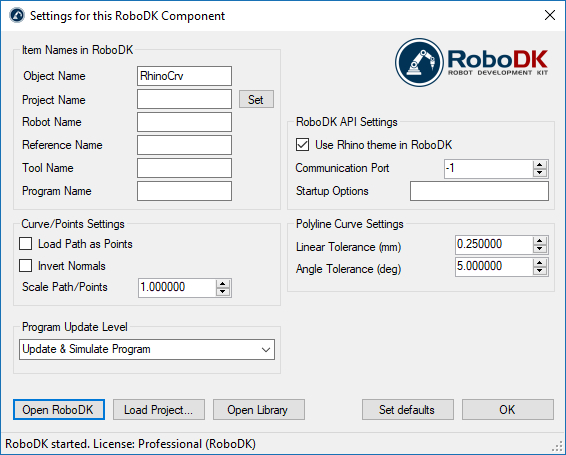
●Object Name (Nome do Objeto) - Defina o nome do objeto de curva/pontos que será carregado no RoboDK. O objeto no RoboDK é sobrescrito toda vez que o caminho é recalculado. Esse valor é ignorado se o nome do objeto for fornecido como uma entrada de componente (O).
●Project Name (Nome do Projeto) - Defina o nome/caminho do projeto/estação do RoboDK (arquivo .RDK) a ser usado. Se o arquivo já estiver carregado, ele usará o projeto existente. Se o projeto aberto no RoboDK não corresponder ao nome do arquivo, ele abrirá o projeto se o caminho completo for especificado.
●Robot Name (Nome do robô) - Defina o nome do objeto robô que será carregado no RoboDK. O nome do robô deve corresponder ao nome visível na árvore de estações do RoboDK. Deixe esse valor em branco (padrão) para usar o primeiro robô disponível.
●Reference Name (Nome de referência) - Defina o nome do frame de referência para posicionar o caminho em relação ao robô. O nome deve corresponder ao nome visível na árvore de estações do RoboDK.
●Tool Name (Nome da ferramenta) - Defina o nome da ferramenta (TCP) a ser usada com o robô para seguir o caminho.
O nome deve corresponder ao nome visível na árvore de estações do RoboDK.
●Program Name (Nome do programa) - Defina o nome ou o caminho do programa a ser gerado.
●Load Path as Points (Carregar caminho como pontos) - Marque essa opção para criar o objeto como pontos e um projeto de seguimento de pontos no RoboDK. Isso é útil para operações de fabricação, como perfuração. Desmarque essa opção para carregar o caminho como um projeto de seguimento de curva.
●Invert Normals (Inverter normais) - Marque essa opção para inverter as normais de superfície calculadas. Isso inverterá a orientação da ferramenta do robô.
●Use Rhino Theme in RoboDK (Use o tema Rhino no RoboDK) - Inicie o RoboDK com o tema Rhino. Isso inclui a alteração do comportamento do mouse para a navegação 3D e a cor do plano de fundo. Essas configurações se aplicam apenas quando o RoboDK é iniciado com o Rhino. Essas configurações podem ser alteradas no menu Ferramentas - Opções do RoboDK.
●Communication Port (Porta de comunicação) - Defina a porta de comunicação para se comunicar com o RoboDK. Várias instâncias do RoboDK podem estar sendo executadas ao mesmo tempo e usar configurações diferentes se uma porta diferente for usada. Quando esse valor é definido como -1 (padrão), a porta padrão é usada (20500).
●Startup Options (Opções de Inicialização) - Defina os argumentos a serem passados para o RoboDK na primeira vez que ele for iniciado. Por exemplo, para iniciar o RoboDK silenciosamente, você pode definir '/NOSPLASH /NOSHOW /HIDDEN'. Os programas ainda podem ser gerados mesmo que o RoboDK não seja exibido. Para obter mais informações, consulte a seção Linha de Comando da API do RoboDK.
●Linear Tolerance (mm) - Define a precisão linear para dividir as curvas como um conjunto de pontos.
●Angle Tolerance (mm) - Define a precisão angular para dividir as curvas como um conjunto de pontos.
Botões:
●Open RoboDK (Abrir o RoboDK) - Abrir um projeto no RoboDK... Uma nova janela será aberta com opções adicionais.
●Load Project ... (Carregar Projeto ...) - Carregue o projeto do RoboDK (arquivo RDK) com o qual você deseja usar este componente.");
●Open Library (Abrir Biblioteca) - Biblioteca on-line aberta do RoboDK.
●Set defaults (Definir padrões) - Define as configurações padrão do componente.
●OK - Aplicar essas configurações e fechar essa janela. Se você não selecionar OK, as configurações alteradas não serão aplicadas.
Exemplos
Esta seção mostra exemplos básicos para carregar um projeto Rhino no RoboDK para fins de simulação de robô e programação off-line.
Esculpindo uma cúpula
Cúpula com Listras
Este exemplo mostra como carregar uma estação RoboDK de amostra (configuração padrão) e seguir um conjunto de curvas definidas no Rhino com o robô.
1.Carregue o exemplo do Dome no Rhino.
2.Selecione a guia RoboDK e selecione
3.Selecione Load Project...
4.Selecione Default Setup (Configuração padrão). O RoboDK iniciará e carregará um projeto de amostra com um robô KUKA, uma ferramenta (um fuso como Ferramenta 1) e um frame de referência (Referência 1).
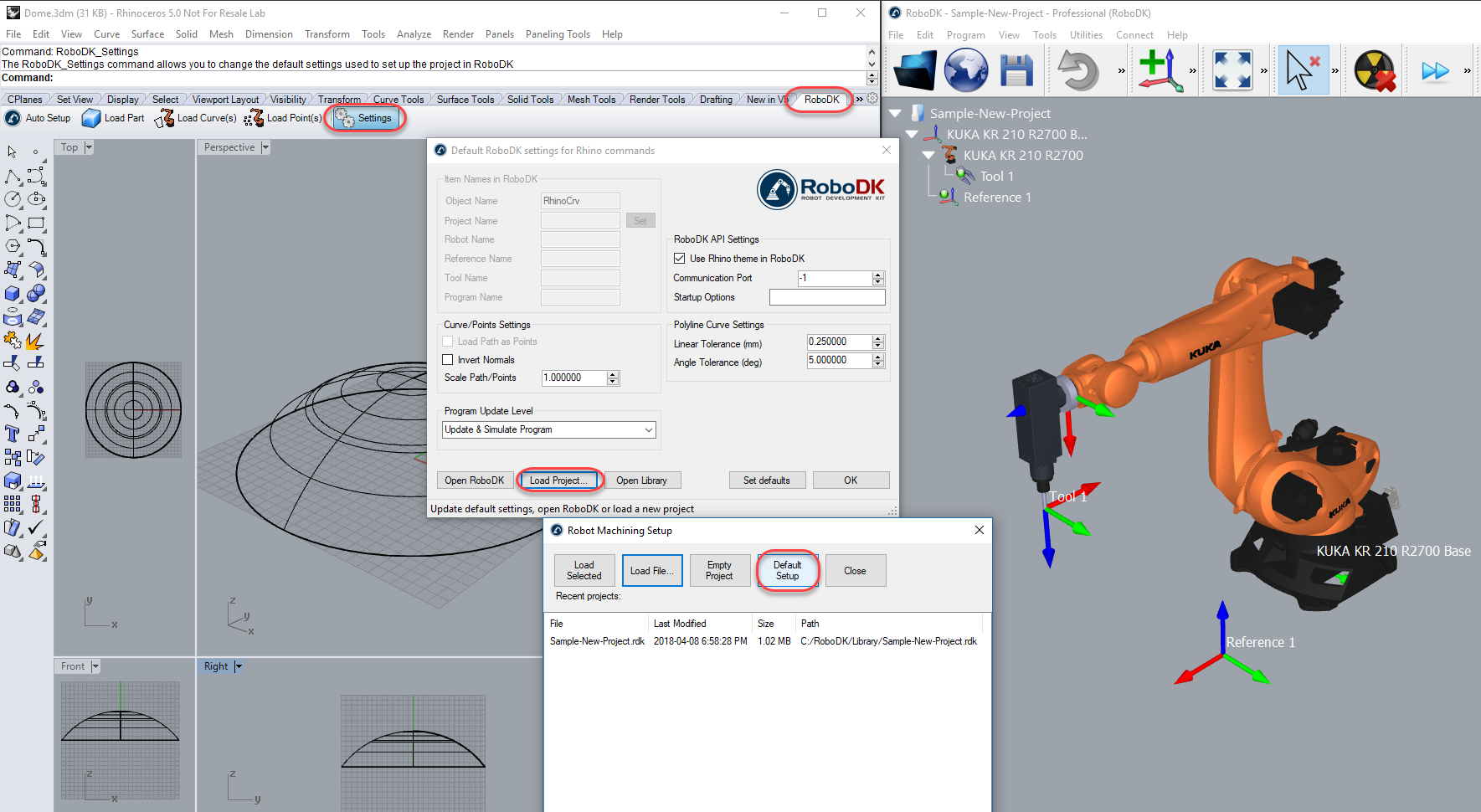
5.Feche a janela Configurações ou selecione OK.
6.Selecione o botão
7.Selecione todas as curvas e superfícies e pressione Enter (ou clique com o botão direito do mouse). O projeto será carregado no RoboDK, conforme mostrado na imagem a seguir.
Você deverá ver a peça carregada no frame de referência ativo (Referência 1) e um novo projeto Curve follow no RoboDK que segue as curvas com a ferramenta ativa do robô (Ferramenta 1).
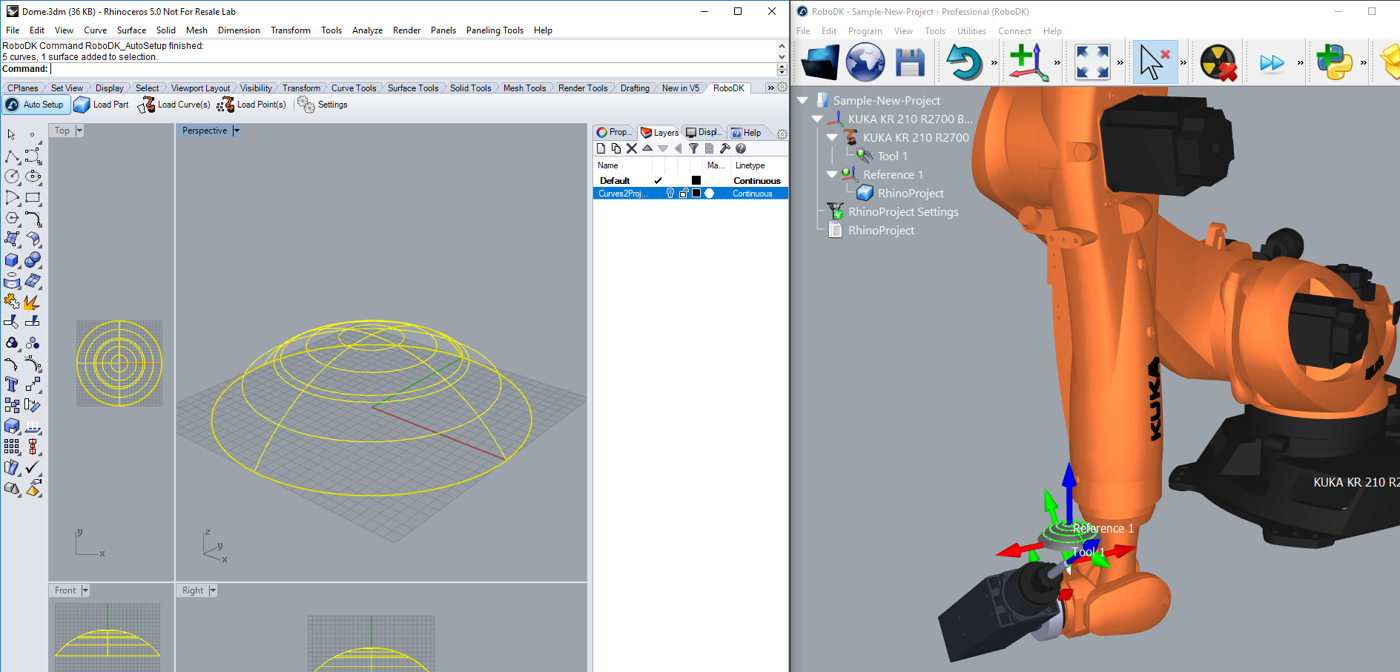
Você também pode ver que as normais da superfície foram extraídas na direção oposta. Siga estas etapas para resolver esse problema:
8.Selecione
9.Marque a opção Invert Normals (Inverter normais).
10.Selecione OK.
11.Repita as etapas 6 e 7.
Agora você deve ver as normais da superfície invertidas e o movimento de aproximação vem da parte superior da peça. O robô deve ser capaz de se mover ao longo do caminho da ferramenta sem nenhum problema.
Clique duas vezes em
Por exemplo, você pode selecionar Exibir trajetória de ferramenta preferida para ver e modificar a orientação padrão da ferramenta em relação à peça. Altere o valor Offset de trajetória para ferramenta para definir uma rotação adicional. Para isso, você pode inserir um novo valor ou simplesmente usar a roda do mouse para ver uma visualização rápida do resultado.
Mais informações sobre como alterar essas configurações estão disponíveis na seção de usinagem com robô.
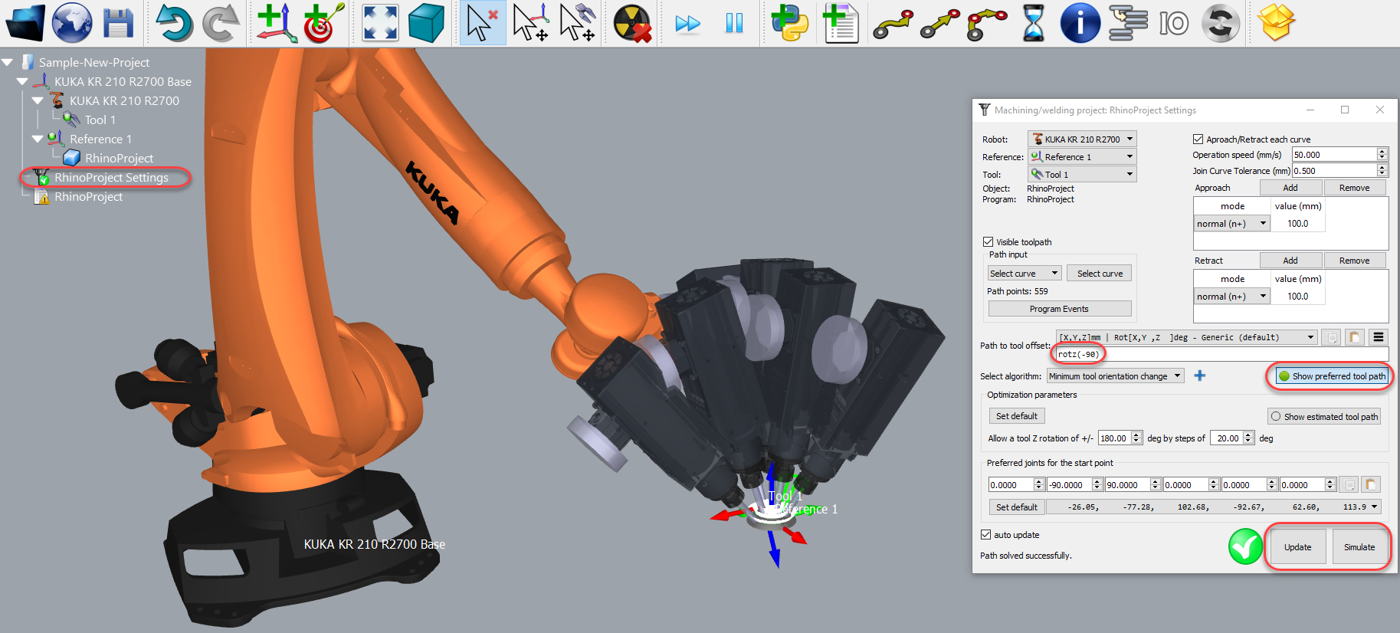
Por fim, quando a simulação produzir o resultado desejado, você poderá gerar o programa ou exportar a simulação:
12.Clique com o botão direito do mouse no programa RhinoProject
13.Selecione Gerar programa do robô (F6). O programa do robô será gerado e exibido.
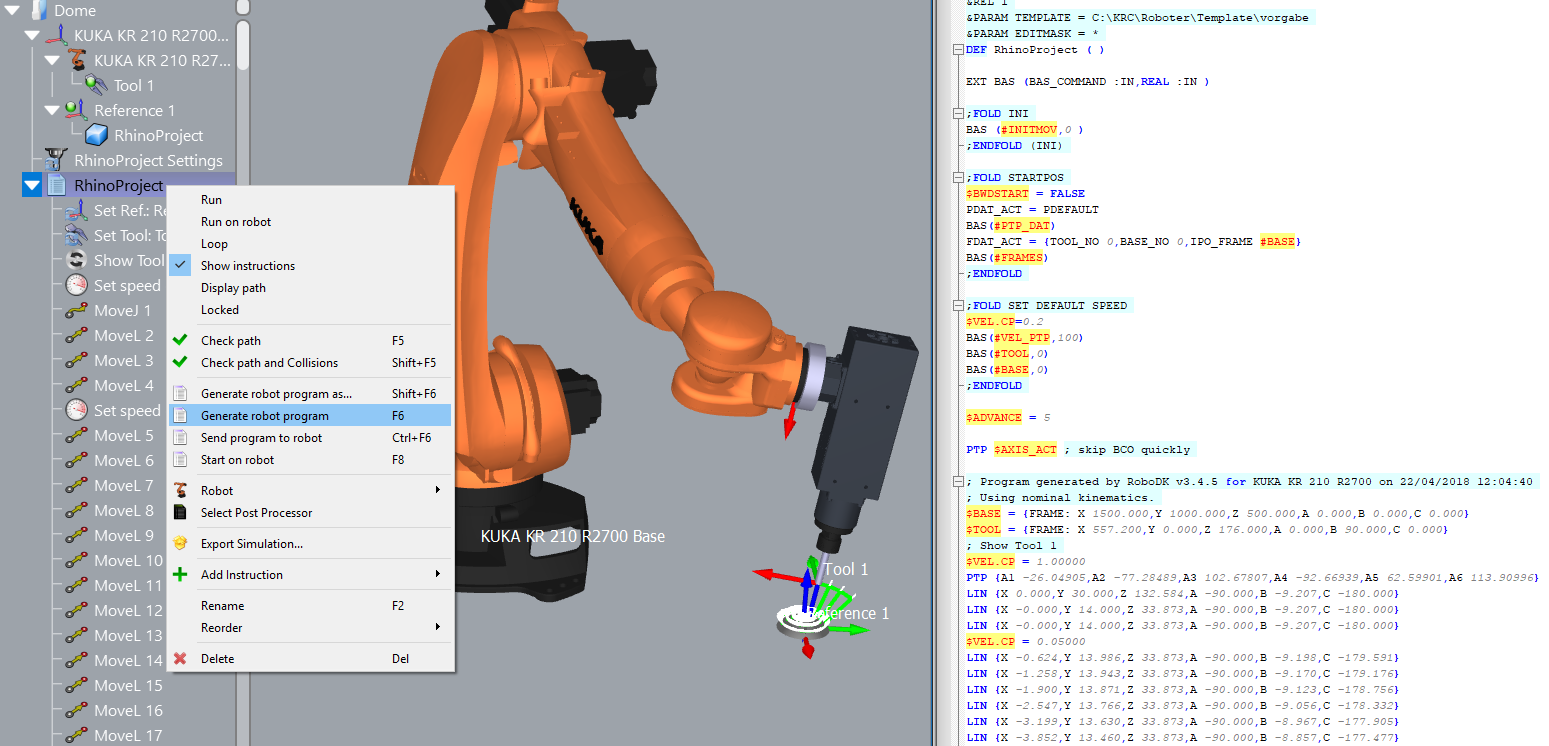
Exemplo do Grasshopper
Este exemplo mostra como usar o plug-in RoboDK para o Grasshopper, dividindo uma superfície como uma grade de pontos e seguindo-os com um robô para uma operação de perfuração no RoboDK:
1.Carregue o exemplo do Grasshopper fornecido com o plug-in do RoboDK (arquivo 3dm e arquivo gh).
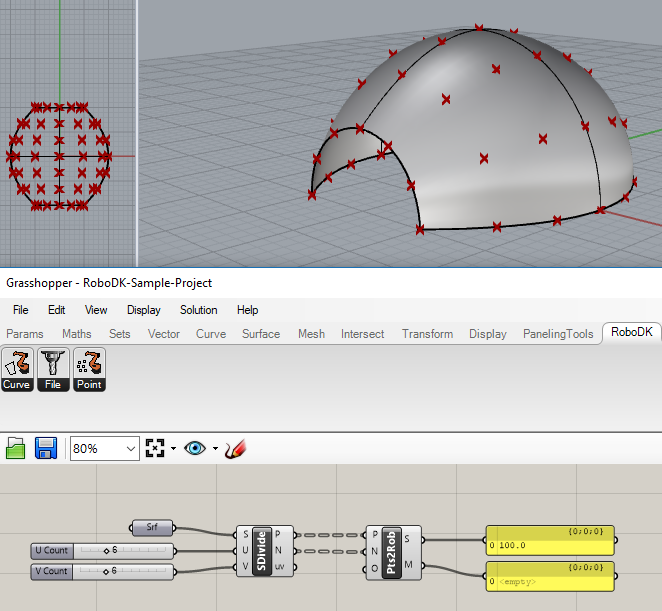
2.Clique com o botão direito do mouse no componente Pts2Rob e selecione Robot Setup Options (RoboDK). Selecione Load Project... e selecione Default Setup para carregar uma estação RoboDK de amostra (o mesmo projeto de amostra mostrado na seção anterior).
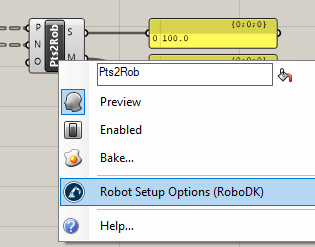
Opcionalmente, você pode fornecer o nome do objeto como uma entrada de componente (O). Você também pode especificar um projeto nas opções do componente para que o projeto do RoboDK desejado seja usado com cada componente.
3.No Grasshopper, selecione Solution➔ Recompute (F5) para atualizar a peça e o programa no RoboDK.
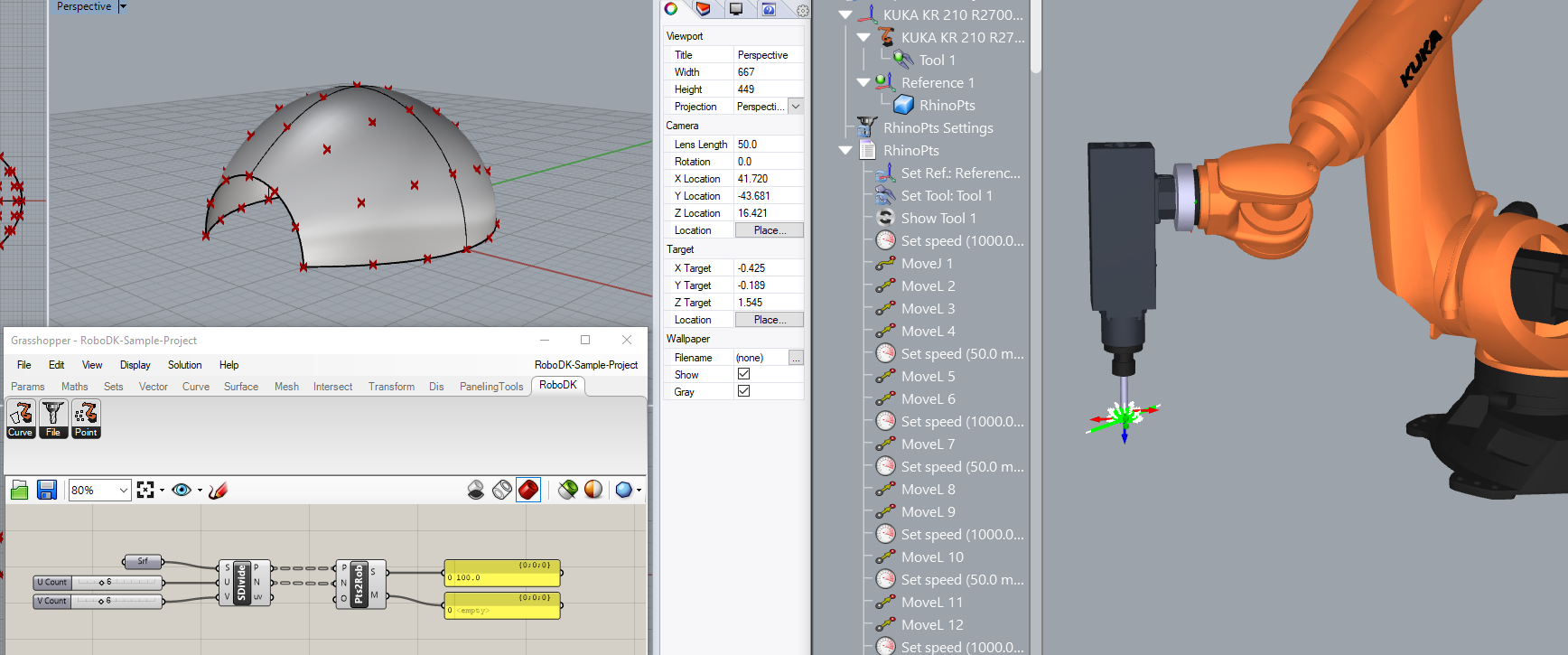
Instalação manual
Recomenda-se que você experimente o instalador automático RUI. Se esse instalador falhar, você pode instalar manualmente o plug-in do RoboDK para o Rhino seguindo estas etapas:
Downloads:
1.Faça o download e instale o Rhinoceros.
2.Faça o download e instale o RoboDK.
3.Faça o download do plug-in RoboDK para Rhino diretamente ou do Food4Rhino.
4.Descompacte os arquivos.
Propriedades de desbloqueio:
5.Clique com o botão direito do mouse no arquivo RhinoRoboDKcmd.rhp e selecione Propriedades.
6.Selecione Desbloquear e Aplicar.
7.Repita as etapas 5 e 6 para o RhinoRoboDKgh.gha.
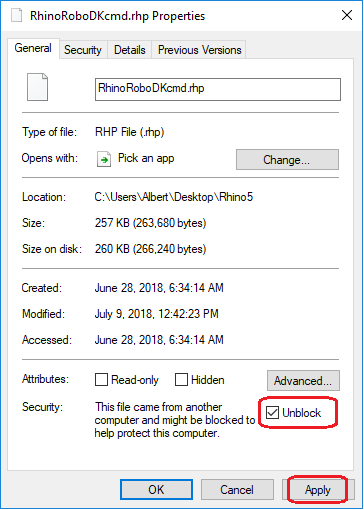
Carregue o plug-in do RoboDK no Rhino:
8.Carregue o plug-in do RoboDK para o Rhino: Abra o arquivo RhinoRoboDKcmd.rhp com o Rhino.
9.Carregue a barra de ferramentas padrão do RoboDK para o Rhino: Abra o arquivo RhinoToolbar-Add-RoboDK.rui com o Rhino.
10.Carregue os componentes do RoboDK Grasshopper: Abra o arquivo RhinoRoboDKgh.gha com o Grasshopper (abra o Grasshopper digitando o comando grasshopper).
Reinicie o Rhino:
11.Feche o Rhino e abra-o novamente para ver o plug-in do Grasshopper.